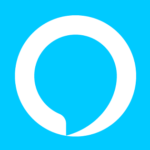
自宅でEchoを使っている人はAndroidの音声アシスタントもAlexaにしちゃおう
最終更新 [2018年8月8日]
この記事内には広告リンクが含まれています。
\\どうかフォローをお願いします…//
< この記事をシェア >
Androidスマホの「OK,Google」を「Alexa」に変更する方法です。
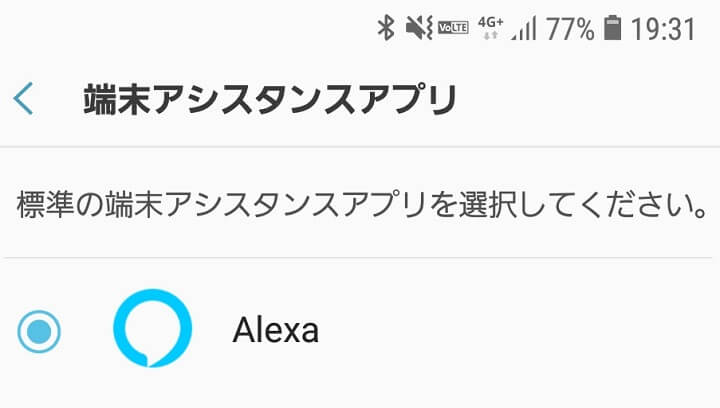
AndroidといえばGoogle。
Googleの音声アシスタントといえば「OK,Google」
AIスピーカーGoogleHomeでもお馴染みでAndroidではホームボタンを長押しすると下からニョキっと現れるアイツです。
そんなAndroidのOK,Googleですが、これAmazon Echoでお馴染みの「アレクサ(Alexa)」に変更することができます。
自宅でAmazn Echoを使っているAndroidユーザーの人はOK,Googleではなく、いつも使っているAlexaに変更しておいた方が便利かもしれません。
そもそも音声アシスタントなんて使わないという人は無効化もどうぞ↓
【Android】標準の音声アシスタントをOK,GoogleからAlexaに変更する方法
Echoユーザーは使い慣れているAlexaに変更しておくと便利かも
Google PlayからAlexaアプリをインストール
Alexaを標準の音声アシスタントとして設定する場合はGoogle PlayからAlexaアプリをインストールしておく必要があります。
当たり前ですが、Androidに最初からAlexaが組み込まれている訳ではありません。
デフォルトの音声アシスタントをAlexaに変更
今回はGalaxyを使っての手順を紹介しています、どのAndroidでも基本的に同じやり方で設定できます。
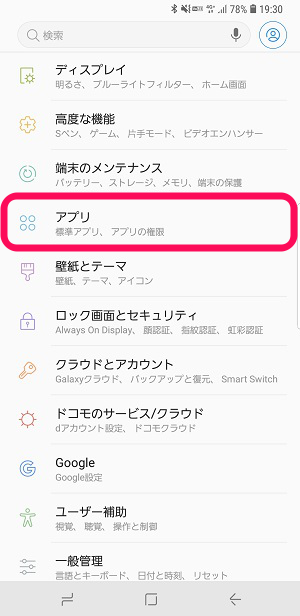
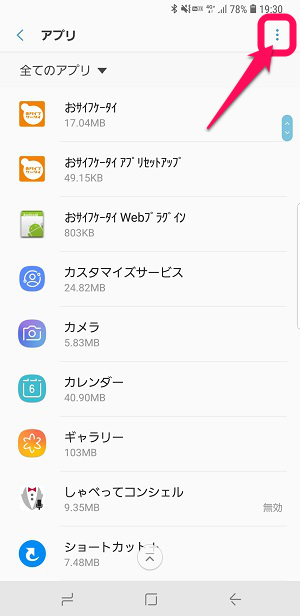
設定を開きます。
中にある「アプリ」をタップします。
端末によっては「アプリと通知」などと表示されているものもあります。
インストールしているアプリの一覧が表示されます。
右上のメニューボタンをタップします。
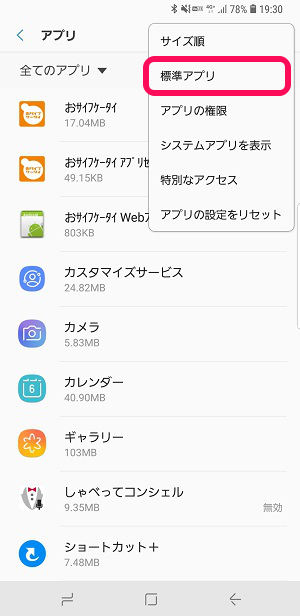
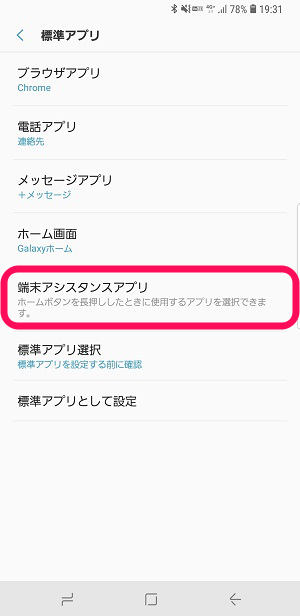
表示されるメニューの「標準アプリ」をタップします。
端末によっては「デフォルトアプリ」と表示されているものもあります。
現在自分が標準のアプリとして設定しているアプリ一覧が表示されます。
この中の「端末アシスタンスアプリをタップします。
端末によっては「アシストと音声入力」などと表示されているものもあります。
アシスタントをGoogle⇒Alexaに変更
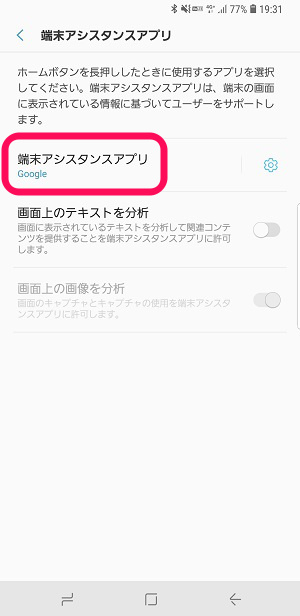
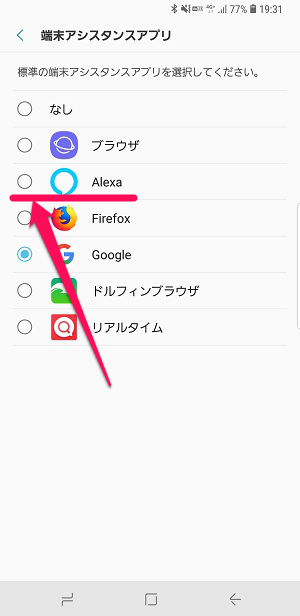
端末アシスタンスアプリをタップして表示されるアプリ一覧の中から↑でインストールしていたAlexaを選択すればOKです。
ちなみにAlexaアプリをインストールしてない場合は、ここにAlexaが表示されません。
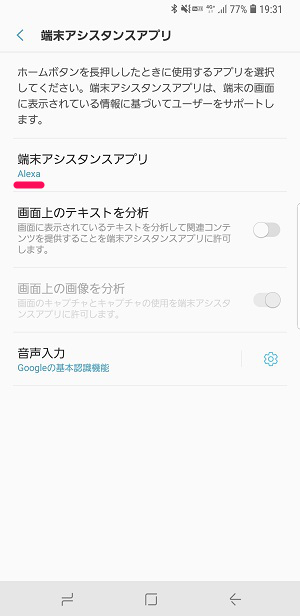
←の状態になっていればOKです。
ホームボタン長押しでAlexaが起動すればOK
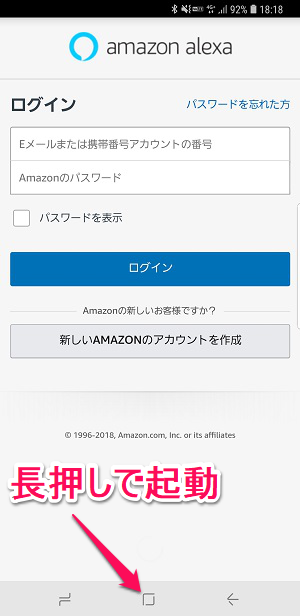
Androidのホームボタンを長押しします。
GoogleアシスタントではなくAlexaが起動すればOKです。
ちなみにAlexaはアプリインストール後に自分のAmazonアカウントでログインしておく必要があります。
OK,Googleはあんまり使わないけどEchoなどを持っていてアレクサは使うという人はAndroidでも標準の音声アシスタントをAlexaにしておいた方が便利です。
そもそもスマホに話しかけたりしねーよ、という人はOK,Googleを含む音声アシスタントを無効化しておくのもアリだと思います。
< この記事をシェア >
\\どうかフォローをお願いします…//
この【Android】Ok,GoogleをAlexaに変更する方法 – Echoユーザーは標準の音声アシスタントをアレクサにしておくと便利の最終更新日は2018年8月8日です。
記事の内容に変化やご指摘がありましたら問い合わせフォームまたはusedoorのTwitterまたはusedoorのFacebookページよりご連絡ください。



























